4月18日(木)にアップデートVer.3.0が配信された「大乱闘スマッシュブラザーズSP」。
今回の目玉は新ファイター、ジョーカーの追加と新モード「ステージ作り」の追加です。
この記事では「ステージ作り」の基本的な操作方法や簡単なステージの作り方を解説いたします。
記事:chiro
目次
「ステージ作り」でできること
「ステージ作り」モードはアップデートVer.3.0で追加された新モードです。メニュー画面の「いろいろなあそび」にあり、その名の通り自分で好きなステージを作成することができます。

作ったステージで実際に大乱闘をして遊ぶことはもちろん、投稿して他の人に遊んでもらうことも可能です。他の人が作成したステージを保存して遊ぶことも可能。遊んでみていいなと思った作品は「イイネボ!ボタン」を押して評価しましょう!投稿者をフォローすることもできます。

出典: youtu.be
メニューの見方と基本操作
ステージ作りモードのメニューはこのようになっています。
操作はすべて、十字キーの左を押すことで取り消していく(戻っていく)ことが可能です。
ステージ作りモードはSwitchの「携帯モード」でのタッチスクリーン操作がオススメです。

素材
地形の見た目を選ぶことができます。
見た目は全部で15種類あります。

描く
線を囲うと地形ができます。
線をつながずにAで線を確定するとすり抜ける床になります。
LかRを押しながら操作する(またはアイコンを2回タッチする)と、直線、正円、長方形をきれいに描くことができます。

消す
タッチしたもの、または囲んだものを消すことができます。
アイコンを長押しすると全消去が可能です。
編集
編集モードで地形をタッチすると移動や変形ができます。
回転、がけつかまりの設定もすることができます。
ギア
地形が回転するように設定できます。
回転する速度や回転角度など細かい設定も可能。

出典: youtu.be
レール
引いた線上に足場を動かすことができます。
LかRを押しながら操作する(またはアイコンを2回タッチする)と、丸や四角をきれいに描くことができます。

出典: youtu.be
スイッチ
地形にスイッチを付けると「ギア」「レール」を制御できます。
ギミック
大砲やスプリングなど、色々なしかけを置くことができます。

出典: youtu.be
再生
作成した動く足場や回転する地形を実際に動かして見ることができます。
レイヤー機能を使おう!
レイヤーとは画面を手前、奥などの段階に分けて作成する機能です。
スマブラSPのレイヤー機能では奥から順に遠景、奥(足場の奥)、足場(ファイターが戦う所)、手前の4枚に分けてステージを作成することができます。
画面を真横から見るとこのように4階層に分かれているのがよくわかります。


出典: youtu.be
実際にステージを作っている時もZLかZRを押すとステージを真上から見ることができます。Yボタンでレイヤーパネルを表示して編集したいレイヤーを選び、重なりを考えながらステージを作っていきましょう。
レイヤー機能を使うことで、実際に戦う足場の地形以外も自由にデザインすることが可能です。工夫を凝らして他の人が驚くようなデザインを考えてみてくださいね。

出典: youtu.be
作ったステージで遊ぼう!
作ったステージは、大乱闘のステージ選択画面で「作った」のタブを選択すると、実際に大乱闘のステージとして使用することができます。

出典: youtu.be
作ったステージを投稿しよう!
作成したステージはオンラインで投稿することができます。
投稿したいステージにカーソルを合わせてXボタンを押し「投稿する」を選んでください。
投稿したステージは「オンライン」→「みんなの投稿」で公開されます。
またこちらの「みんなの投稿」では他の人が作成した動画やMiiファイター、ステージを見ることができ、ステージは保存して実際に遊ぶことができます。
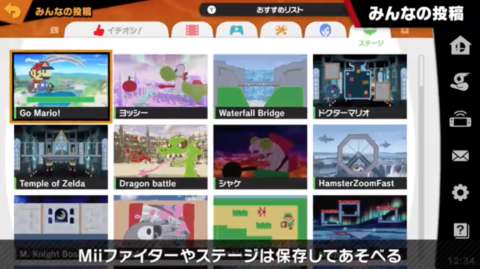
出典: youtu.be
だれかが作ったステージを遊ぶには
まとめ
スマブラSPのステージ作りモードは、タッチスクリーンでの直感的な操作が魅力です。
ある程度メニューの内容を覚えたら、あとは実際に携帯モードで自由気ままにステージを作りながら操作を覚えていくのがオススメです。
ぜひ世界に1つだけのオリジナルステージを作成してみてくださいね!

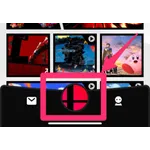




コメント一覧(13)
記事の間違いやご意見・ご要望はこちらへお願いします。
攻撃すればいいよ。
コップ
はじめてゲームプログラミングみたいに、ステージの作り方を学べる機能もほしかったですね。
関連カテゴリ・タグ
アップデート ステージづくり